AutoCAD 2007制作螺丝钉的简单操作
时间:2022-10-26 14:01
相信大家对螺丝钉都有印象的。下面小编就讲解了关于AutoCAD 2007制作螺丝钉的简单操作方法,希望可以帮助到你们。
AutoCAD 2007制作螺丝钉的简单操作

对像性选择线型控制,改变线型

选择复制命令,一基点复制(基点为中心线)

这里讲到镜像命令的运用


把所有线型复制完后,选择剪切命令,按回车确认执行选择剪切对像,删除多余线段


选择倒角命令,修改参数,按回车确认,选择倒角边倒角


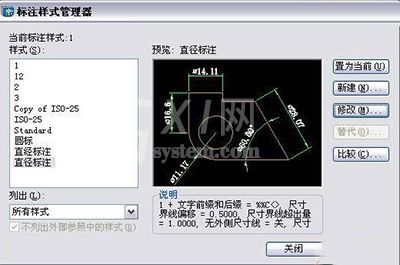
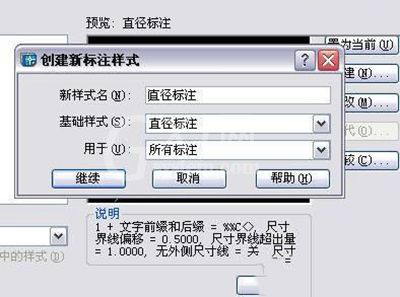

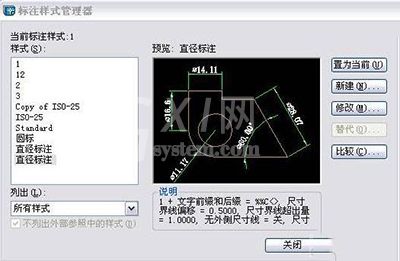


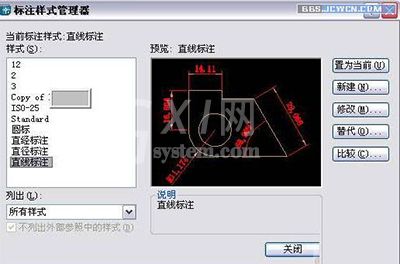

各位小伙伴们,看完上面的精彩内容,都清楚AutoCAD 2007制作螺丝钉的简单操作方法了吧!



























